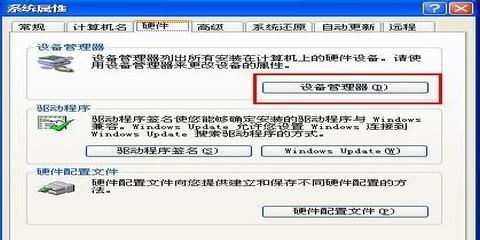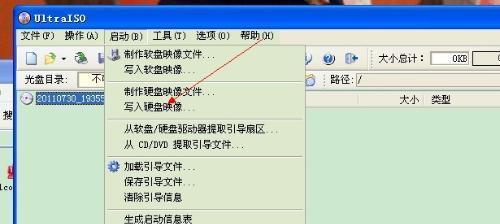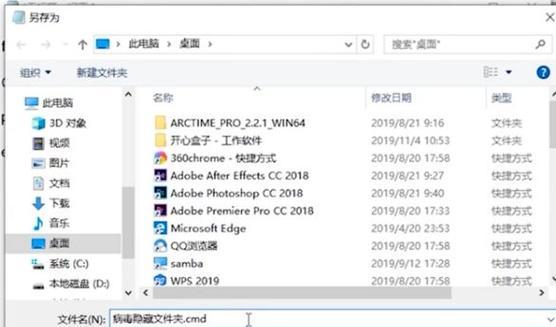随着科技的发展,U盘作为一种便捷的存储设备,已经成为我们日常生活中不可或缺的一部分。而在使用U盘的过程中,掌握一些基本的操作技巧,可以使我们更高效地打开和保存文档。本文将为您介绍U盘文档的打开与保存教程。
一、插入U盘并识别
1.插入U盘后等待电脑自动识别
2.若未自动识别,点击"我的电脑"或"此电脑"找到U盘图标并点击
二、打开U盘文档
3.在U盘中找到需要打开的文档所在的文件夹
4.双击文件夹进入,找到目标文档并双击打开
三、使用默认程序打开文档
5.选择默认程序打开文档,如Word、Excel等
6.若没有安装默认程序,需下载并安装相应软件
四、使用其他程序打开文档
7.右键点击文档,在弹出菜单中选择"打开方式"
8.选择其他程序打开文档,如记事本、图片编辑器等
五、编辑并保存文档
9.在打开的文档中进行编辑操作,如修改文字、插入图片等
10.点击文件菜单中的"保存"或使用快捷键Ctrl+S保存文档
六、另存为其他格式
11.在文档中选择"文件"-"另存为",选择需要的文件格式
12.输入新文件名并选择保存路径,点击"保存"
七、复制文档到U盘
13.打开原始文档所在的文件夹
14.选中目标文档,右键点击,选择"复制"
15.在U盘文件夹中右键点击,选择"粘贴"完成复制
掌握了U盘文档的打开与保存教程,我们可以轻松地处理各类文档,并有效地管理和备份重要资料。通过插入U盘并识别、打开U盘文档、使用默认程序或其他程序打开文档、编辑并保存文档、另存为其他格式以及复制文档到U盘等步骤,我们可以更加高效地利用U盘进行文档处理。希望本教程能为您提供帮助!